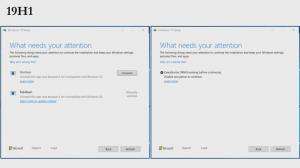Näin otat Aero Peek -ominaisuuden käyttöön Windows 8.1:ssä
Windows 8 sisältää kolme hyödyllistä ominaisuutta, joiden avulla voit hallita ja järjestää avattuja ikkunoita. Nämä ominaisuudet ovat Aero Snap, Aero Peek ja Aero Shake, ne kaikki olivat saatavilla Windows 7:stä lähtien. Snap-ominaisuus, joka on myös Windows 8:ssa ja Windows 8.1:ssä, mahdollistaa kahden ohjelman työskentelyn vierekkäin näyttämällä kaksi ikkunaa vierekkäin samalla näytöllä. Tänään haluan käsitellä Aero Peekiä. Tämän ominaisuuden avulla käyttäjät voivat tarkastella työpöytää nopeasti siirtämällä hiiren osoittimen tehtäväpalkin oikeaan alakulmaan. Se on todella hyödyllinen, jos haluat tarkastella työpöytääsi minimoimatta kaikkia avoimia sovelluksia. Windows 8:ssa tämä ominaisuus on oletuksena poistettu käytöstä, joten katsomme, kuinka se otetaan takaisin käyttöön.
Mainos
Tämä temppu sopii kaikille Windows 8 -versioille Windows 8:sta Windows 8.1 Update 2:een. Ota se käyttöön noudattamalla näitä yksinkertaisia ohjeita:
- Napsauta hiiren kakkospainikkeella tyhjää kohtaa tehtäväpalkissa ja valitse "Ominaisuudet"-kontekstivalikosta. Tehtäväpalkin ominaisuudet -valintaikkuna tulee näkyviin näytölle.

- Nyt sinun tarvitsee vain rastittaa valintaruutu, jossa lukee Käytä Peekiä esikatsellaksesi työpöytää, kun siirrät hiiren tehtäväpalkin lopussa olevaan Näytä työpöytä -painikkeeseen.

Tämä mahdollistaa Aero Peekin. - Napsauta Käytä-painiketta ja olet valmis!
Bonusvinkkejä: Kun olet ottanut Aero Peek -ominaisuuden käyttöön Windows 8 -käyttöjärjestelmässä, voit aktivoida sen käyttämällä Win +, (Win+pilkku) pikanäppäimet!
Windows 7:ssä Aero Peek aktivoidaan painamalla Win+Space. Siinä kaikki.
Saatat olla myös kiinnostunut erinomainen Win-pikanäppäinluettelomme.
Jos haluat tietää kuinka piilottaa Aero Peek / Show Desktop -painike sen sijaan, katso tämä artikkeli: Näytä työpöytä -painikkeen piilottaminen uudessa Windowsin tehtäväpalkissa. Voit myös muuttaa Aero Peek -painikkeen kokoa käyttämällä 7+ Taskbar Tweaker.